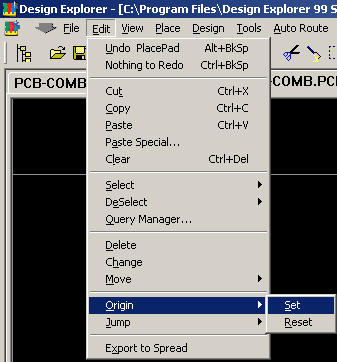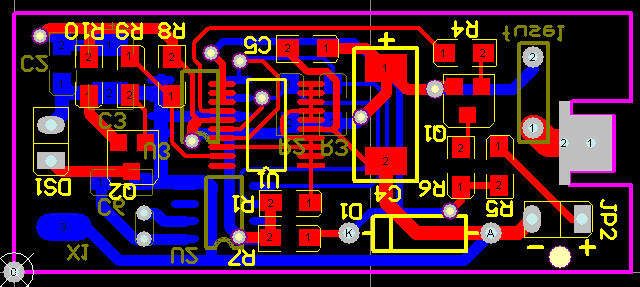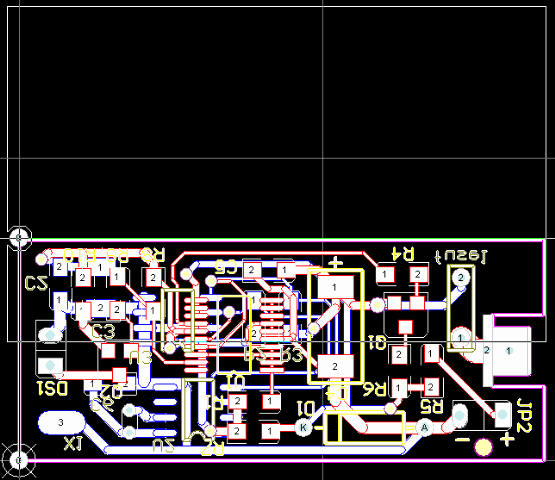2012年4月2日凌晨更新了一下,因为原来直接复制粘贴,图片原来是转自wordpress.com的,现在貌似被天朝墙了,看不到图这篇文章就是废的了,所以我把图片全部转到自己的博客,重新改了一下链接,怎么样也是为广大初学者提供一下方便嘛.下面就是以前写的东西了:
作为一个软硬兼修的研发工程师,如果连拼板都不会实在是贻笑大方,前几天网上搜罗了一篇貌似比较实用的拼板方法,就拿来与大家共享一下吧,不过实际本人并未操作过,因为99se早就没装了,怎么也是dxp或者AD了。其实应该也就大同小异,一样操作的,以下就是转过来的文章:
很多网友跟我沟通,提到我上次博文中的protel99se中做拼板图解过于简略,应大家的有求,重新修改了操作图示。
首先打开PCB文档。如图所示:电路板的原点并没有在边上,为了操作方便和规范,先把有点设置到板框的边上。

操作如下现在下方的板框,查看属性。如下图:放置一个焊盘到X =0,Y=-2.9718位置。
点击菜单Edit—Origin—Set ,鼠标点选择X =0,Y=-2.9718位置焊盘点,完成了重新设置了原点的操作。
从下图看,为了方便电路板生产厂家的加工和焊接工厂的加工,拼版的方向是向上Y轴方向拼版。
接着为了在拼版过程中好对齐板边,所以需要在Y轴的顶边放置一个选择焊盘,用于拼版时电路板的放置。
电路板生产工艺中无间隙拼版的间隙0.5mm左右 工艺边不能低于5mm .,那么定位焊盘位置就是Y轴板边高度加0.127MM。
如下图Y轴高18.5,那么在板边上放置一个X=0, Y=18.627的焊盘。
效果如下图:
全选电路板,并复制电路板,复制电路板的时候,鼠标点到X=0,Y=0原点上。
然后选择菜单栏中的paste special (特殊粘贴,使用特殊粘贴,可以保证拼板不会自动重命名。),在弹出的对话框中勾选 Keep net narr 和Duolicate design 两项,如下图二所示。
点击Paste ,鼠标的光标移动Y轴X=0, Y=18.627的焊盘的中点。就完成的无缝拼版。如图:
拼版线就刚好是0.508mm.满足了做板工艺有求。在去掉为了方便拼板所加的两个焊盘,就大功告成了。
有时候为了方便SMT生产,一般都会在板两边多加5MM的工艺边,并在对角放置MARK点。
MMARK点的分类
1)Mark点用于锡膏印刷和元件贴片时的光学定位。根据Mark点在PCB上的作用,可分为拼板Mark点、单板Mark点、局部Mark点(也称器件级MARK点)
2)拼板的工艺边上和不需拼板的单板上应至少有三个Mark点,呈L 形分布,且对角Mark点关于中心不对称
3)如果双面都有贴装元器件,则每一面都应该有Mark点。
4)需要拼板的单板上尽量有Mark点,如果没有放置Mark点的位置,在单板上可不放置Mark点。
5)引线中心距≤0.5 mm的QFP以及中心距≤0.8 mm的BGA等器件,应在通过该元件中心点对角线附近的对角设置局部Mark点,以便对其精确定位。
6)如果几个SOP器件比较靠近(≤100mm)形成阵列,可以把它们看作一个整体,在其对角位置设计两个局部Mark点。
设计说明和尺寸要求:
1)Mark点的形状是直径为1mm的实心圆,材料为铜,表面喷锡,需注意平整度,边缘光滑、齐整,颜色与周围的背景色有明显区别;阻焊开窗与Mark点同心,对于拼板和单板直径为3mm,对于局部的Mark点直径为1mm.
2)单板上的Mark点,中心距板边不小于5mm;工艺边上的Mark点,中心距板边不小于3mm。
3)为了保证印刷和贴片的识别效果,Mark点范围内应无焊盘、过孔、测试点、走线及丝印标识等,不能被V-CUT槽所切造成机器无法辨识。
4)为了增加Mark点和基板之间的对比度,可以在Mark点下面敷设铜箔。同一板上的Mark点其内层背景要相同,即Mark点下有无铜箔应一致。
5)对于单板和拼板的Mark点应当作元件来设计,对于局部的Mark点应作为元件封装的一部分设计。便于赋予准确的坐标值进行定位。 Q1 T4 A
如图加了两个Mark点(因为本例子上有合适的位置加Mark点,所以并没有外加5MM的工艺边)。
当我重新浏览了网页,我忽略了另外一个更加简单的拼板方法,就是使用队列粘贴。
我把方法也写出来。
打开PCB电路板。安装上面的方法设置好电路板的原点。查看原点外的板边框尺寸,如图:
如果以Y轴拼板,那么等下就会用到Y=44.196+0.127=44.323.
如果以X轴拼板,那么就用到X==97.79+0.127=97.917.
为什么会计算这两个尺寸呢?因为在队列粘贴中用到这两个参数进行板到下块板的距离。
全选电路板,复制电路板时,复制选择十字光标一定要在电路板的原点上,进行复制。
选择菜单栏中的Edit—Paste Special,然后选择菜单栏中的paste special
(特殊粘贴,使用特殊粘贴,可以保证拼板不会自动重命名。),
在弹出的对话框中勾选 Keep net narr 和Duolicate design 两项,
如下图二所示,并点击Paste Array.
弹出如图对话框:
使用直线型拼板,拼板方向选择,如下图。
为什么加0.127是为了满足PCB板电路板生产工艺中无间隙拼版的间隙0.5mm左右)。
设置完成后点击![]() ,回到了PCB编辑版面,在版面空旷区,十字标点击某点,就完成了队列拼板。
,回到了PCB编辑版面,在版面空旷区,十字标点击某点,就完成了队列拼板。
取消选择。如图:
删除原PCB,两边各加5MM的板边和MARK,就完成了拼板。
为了显示清楚,去掉DRC和飞线方法如下图,选择菜单栏中的Design —Options
在推出的Docunment Options 中去掉 DRC Errors 和Connettion.
如有疑问,请访问我的博客http://blog.ednchina.com/pa2792/留言。也希望网友提出不足之处,以便更正。
- 转自:pa2792’s Blog http://blog.ednchina.com/pa2792/1903375/message.aspx